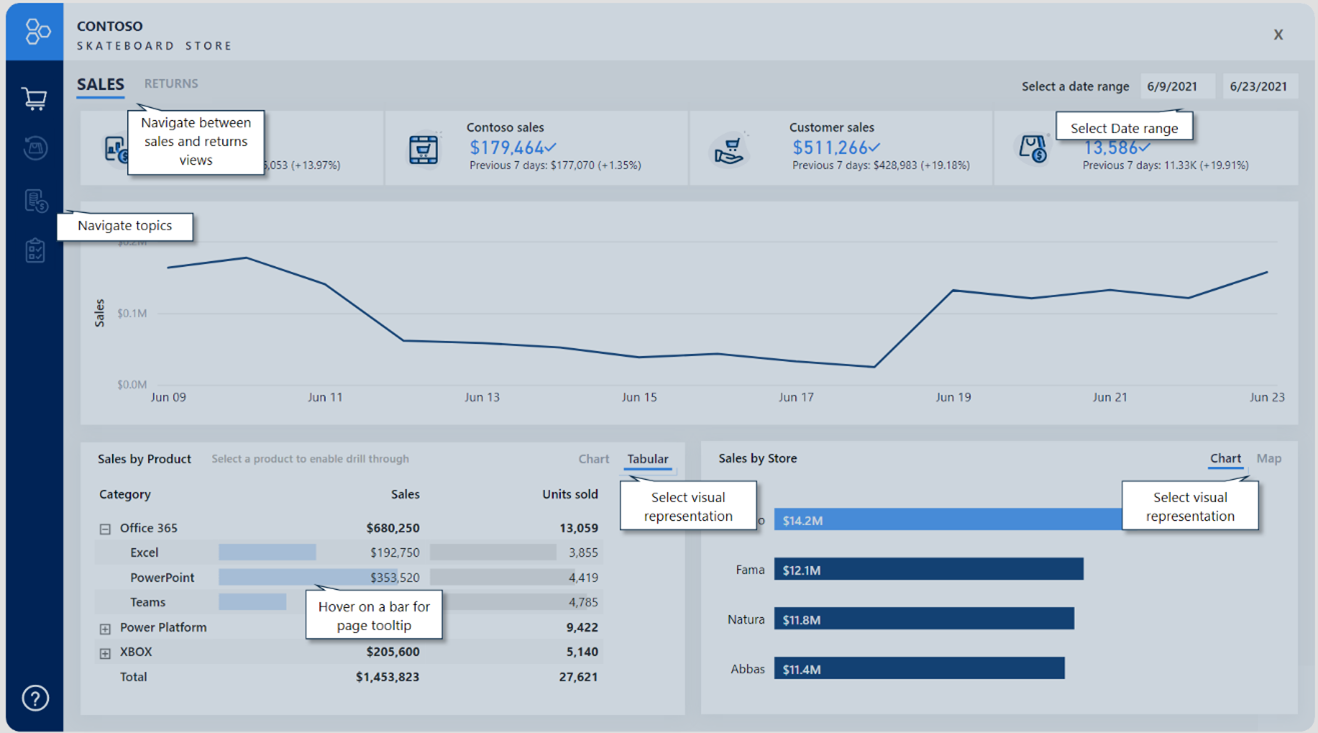組み込みのアシスタンスのあるレポートをデザインする
作成するレポートはすべて異なるため、レポートの使用および移動方法についてレポート コンシューマーをトレーニングすることは難しい場合があります。 あるレポートに存在する機能は、別のレポートには存在しない場合があります。 直感的で移動しやすいレポートを作成することが重要です。 レポート デザイン プロジェクトに取り組む場合、常に "トレーニング不要" のエクスペリエンスを提供することを目指す必要があります。 可能な限り、組み込みのアシスタンスを追加するようにしてください。
組み込みのアシスタンスを提供できるいくつかのデザイン手法としては、次のものがあります。
情報ページ
ビジュアル ヘッダー ヒント アイコン
オーバーレイのあるボタン
ヒント
すべてのレポート コンシューマーは、レポートの操作方法についてさまざまな期待を持ってレポートにアプローチします。 したがって、サポート リクエストの処理を回避するには、機能を可能な限り検出可能にするために、追加の初期作業を行います。
情報ページ
情報ページの追加は、最も単純な手法です。 レポート ページ全体を情報専用にして、手順や定義を含めます。
ヒント
戻るボタンをページに追加することを検討してください。 次に、情報ページに移動するためのボタンを、各ページの一貫した場所に追加します。 [情報] または [ヘルプ] アイコンを使用するように、これらのボタンを構成します。
ビジュアル ヘッダー ヒント アイコン
ビジュアル ヘッダー オプション内で、ビジュアル ヘッダー ヒントを有効にできます。 ビジュアル ヘッダーに [ヘルプ] (?) アイコンが追加されます。 この後、ページのヒントまたはテキストを割り当てることができます。 この手法は、定義、計算ロジック、またはデータのソースを説明する詳細など、ビジュアル固有のガイダンスを提供するのに役立ちます。
オーバーレイのあるボタン
ボタンとブックマークを使用して、組み込みのアシスタンスを提供する画像、図形、またはテキスト ボックスをオーバーレイできます。 このモジュールのユニット 4 では、このシナリオをサポートするブックマークの作成方法について説明します。